如果您有服务器咨询问题、购买问题、可以联系我们客服 7271895 690624
商祺云-阿里代理、景安代理、西部代理
CentOS 7上安装Jenkins
Jenkins 安装
步骤1:更新CentOS 7
Linux系统管理员的最佳做法之一是使系统保持最新。安装最新的稳定包,然后重新启动。
| 123 | sudo yum install epel–releasesudo yum updatesudo reboot |
步骤2:安装Java
在安装Jenkins之前,需要在系统上设置一个Java虚拟机。在这里,让我们使用YUM安装最新的OpenJDK Runtime Environment 1.8.0:
| 12 | yum install java–1.8.0–openjdk.x86_64 |
安装完成后,可以通过运行以下命令进行确认:
| 12 | java–version |
此命令将告诉您有关您安装的Java运行时环境:
| 1234 | openjdk version“1.8.0_91”OpenJDK Runtime Environment(build1.8.0_91–b14)OpenJDK64–Bit Server VM(build25.91–b14,mixed mode) |
为了帮助基于Java的应用程序正确定位Java虚拟机,需要设置两个环境变量:“JAVA_HOME”和“JRE_HOME”。
| 12345 | cp/etc/profile/etc/profile_backupecho‘export JAVA_HOME=/usr/lib/jvm/jre-1.8.0-openjdk’|sudo tee–a/etc/profileecho‘export JRE_HOME=/usr/lib/jvm/jre’|sudo tee–a/etc/profilesource/etc/profile |
最后,测试
| 123 | echo$JAVA_HOMEecho$JRE_HOME |
步骤3:Jenkins
使用官方YUM回购安装最新的稳定版本的Jenkins
| 12345 | cd~wget–O/etc/yum.repos.d/jenkins.repo http://pkg.jenkins-ci.org/redhat-stable/jenkins.reporpm—import http://pkg.jenkins-ci.org/redhat-stable/jenkins-ci.org.keyyum install jenkins |
启动Jenkins服务并将其设置为在启动时运行:
| 123 | systemctl start jenkins.servicesystemctl enable jenkins.service |
为了允许访问者访问Jenkins,您需要允许端口8080上的入站流量:
| 123 | <span style=“color: #008000;”>firewall–cmd—zone=public—permanent—add–port=8080/tcp</span><span style=“color: #008000;”>firewall–cmd—reload</span> |
现在,通过从您的网络浏览器访问以下地址来测试Jenkins:
http://<your-Vultr-server-IP>:8080
访问成功如下图
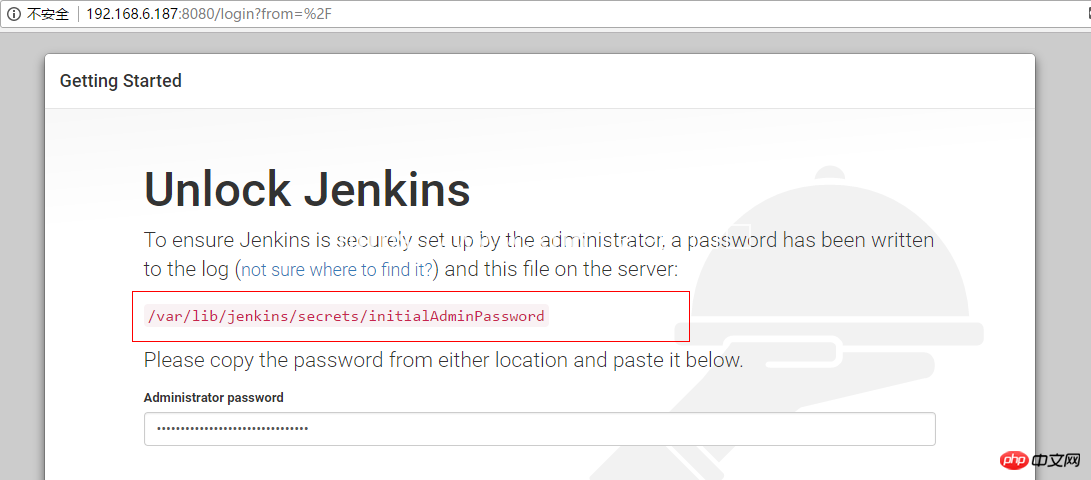
查看密码如下

完事了 就这么简单
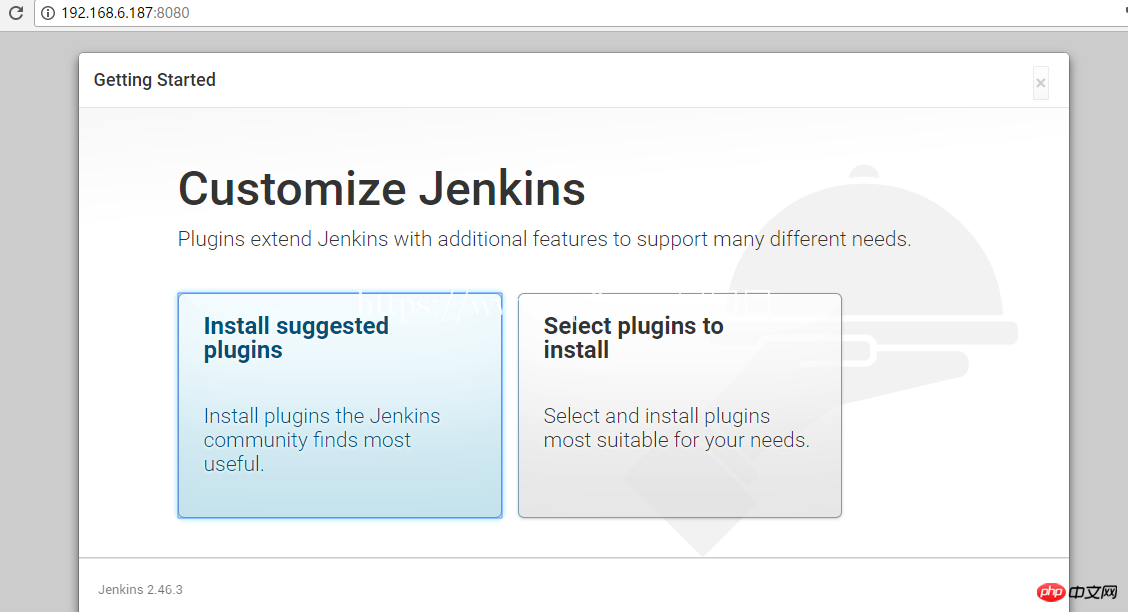
以上就是CentOS 7上安装Jenkins实例教程的详细内容,更多请关注学派吧其它相关文章!
如果您有服务器咨询问题、购买问题、可以联系我们客服 7271895 690624
商祺云-阿里代理、景安代理、西部代理

 阿里云CentOS/Windows服务器运维指南 | 阿里云腾讯云优惠活动 | 数据库优化教程-学派网
阿里云CentOS/Windows服务器运维指南 | 阿里云腾讯云优惠活动 | 数据库优化教程-学派网























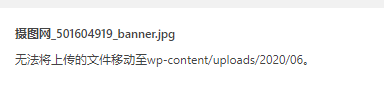
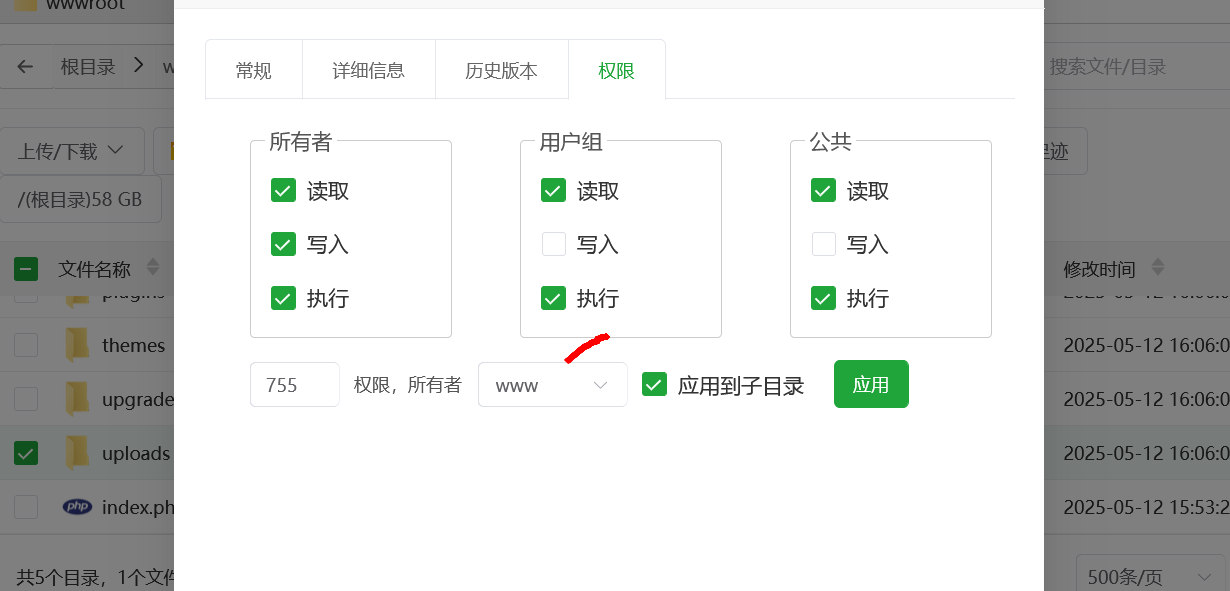










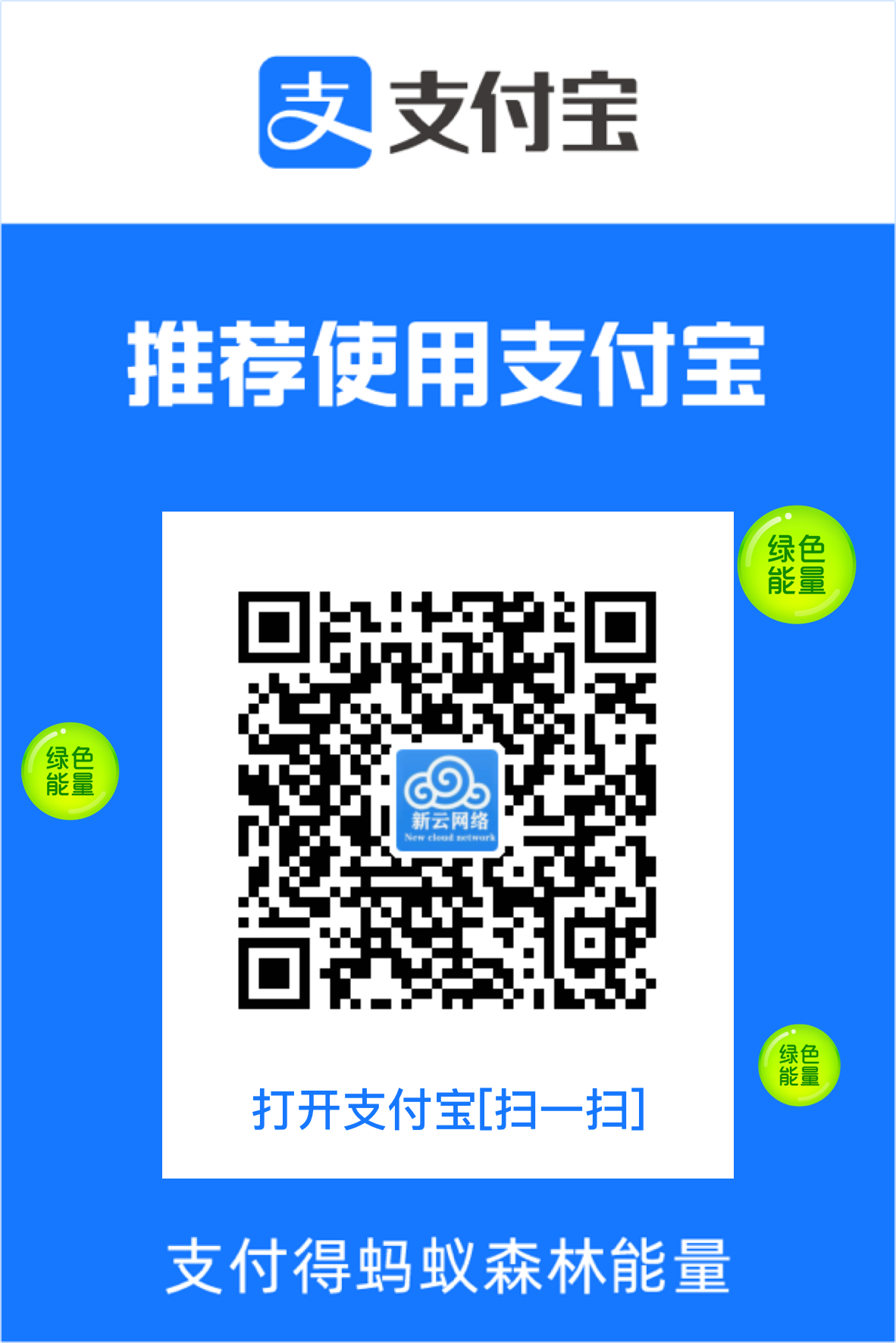
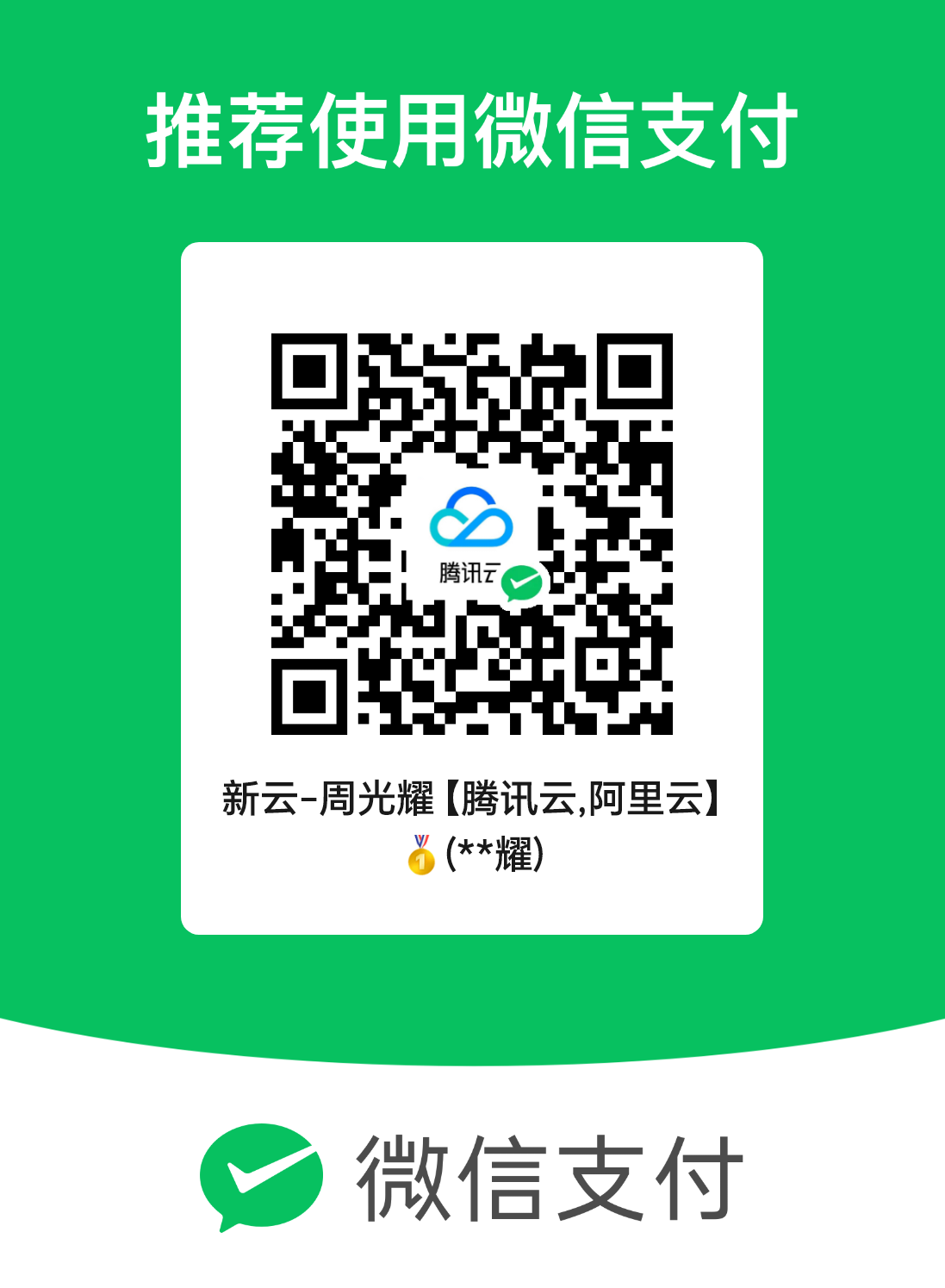
评论前必须登录!
注册